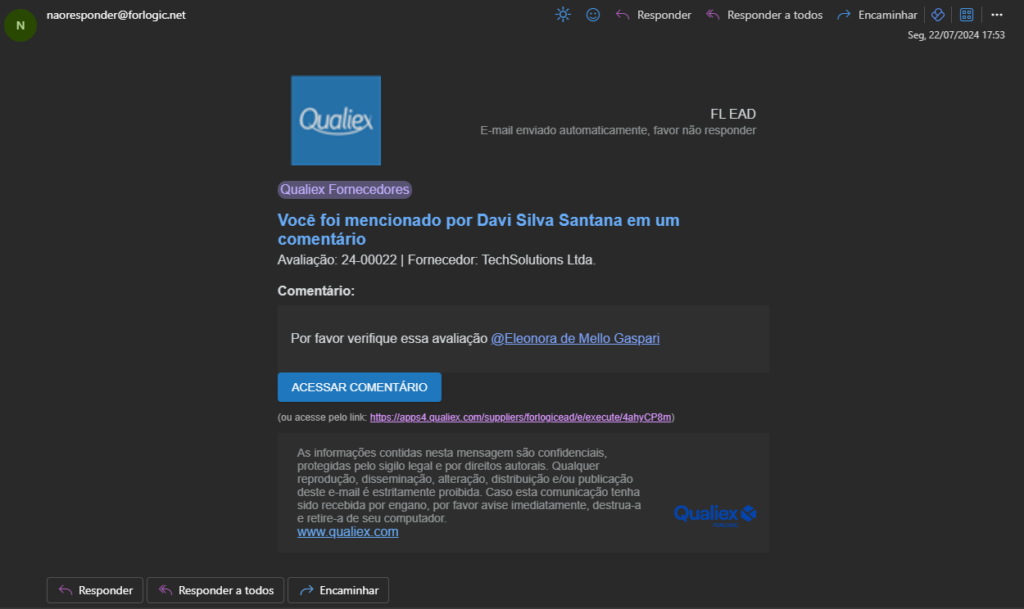Como Adicionar Comentário na Aba Avaliações?
Atualizado em 22 de Julho de 2024.
Você pode adicionar informações adicionais, mencionar pessoas e deixar qualquer outro tipo de mensagem através dos comentários da avaliação! Por meio da aba "Avaliações", é possível adicionar um comentário dentro de uma avaliação existente, tornando o processo de comunicação eficiente e prático.
A aba de avaliação do fornecedor é onde as empresas analisam e classificam seus fornecedores com base em critérios e objetivos definidos na instituição.
Para adicionar um comentário é necessário conseguir visualizar a avaliação, todas as avaliações podem ser visualizadas através da permissão "Visualizar todas as avaliações". Definido na aba Papéis e Permissões > Configurações
Acessando a aba Avaliações, clique em uma avaliação realizada, para acessar mais informações sobre a mesma.
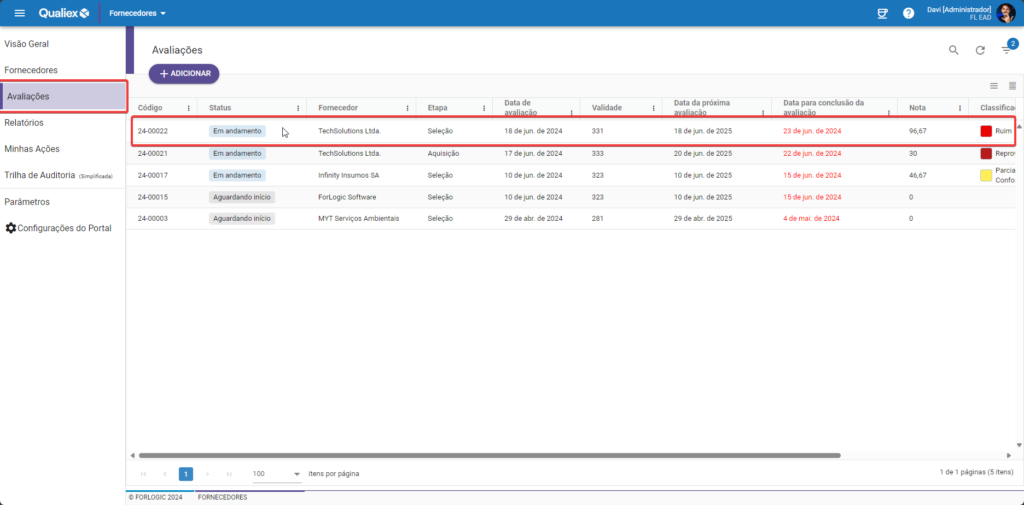
Após selecionar a avaliação escolhida, clique na aba "Comentários"
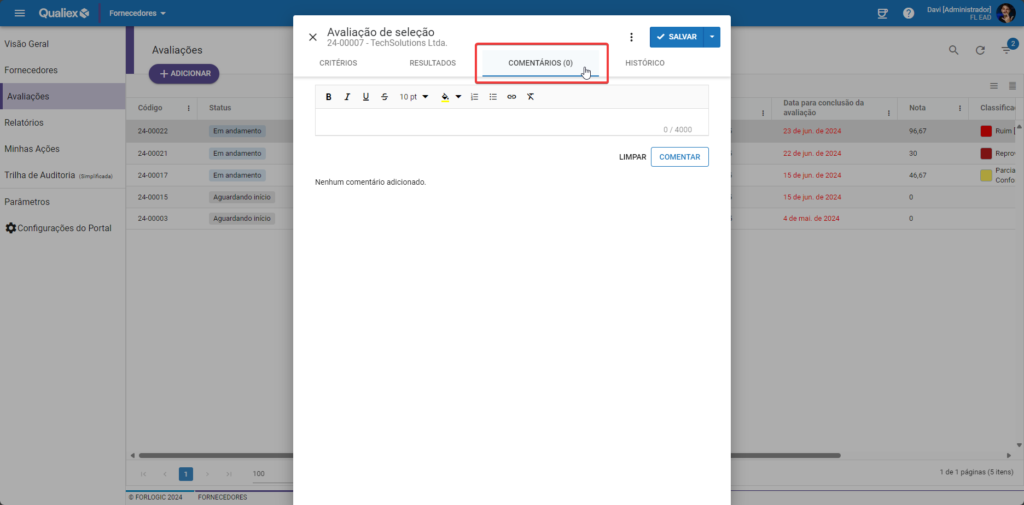
Através do campo de texto, você pode escrever o comentário que deseja deixar na avaliação e clicar no botão 
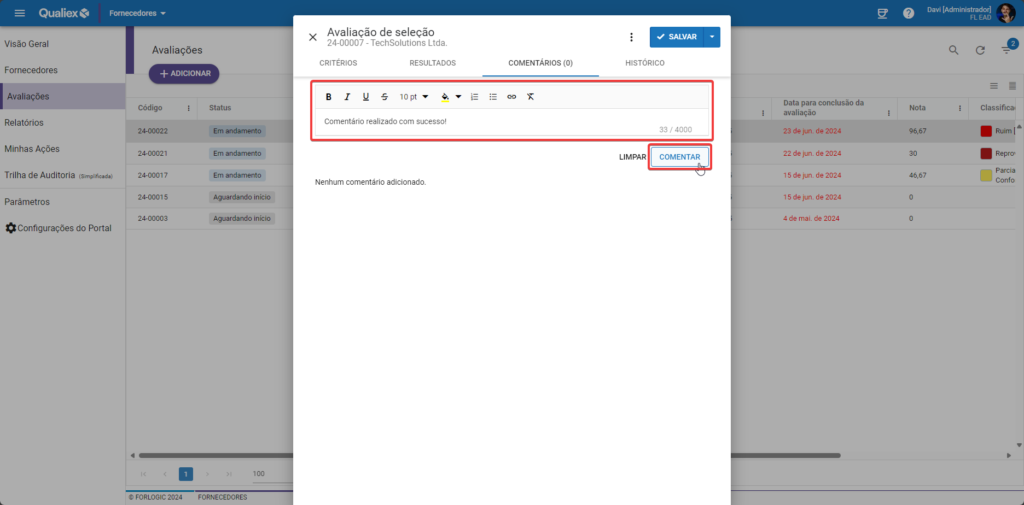
Todos os comentários feitos na avaliação são exibidos na mesma aba, abaixo do campo de texto
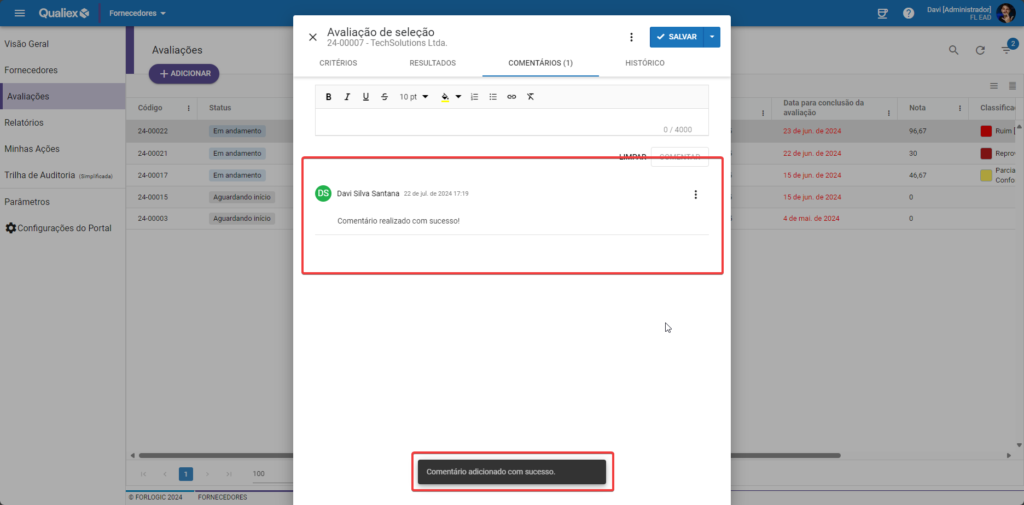
Caso você queira remover ou editar o comentário realizado, também é possível! Basta clicar no botão  e selecionar a opção desejada.
e selecionar a opção desejada.
Para remover ou editar um comentário é necessário que você tenha sido o emissor do comentário, ou seja, você só pode remover e editar os comentários realizados por você. Outras pessoas podem visualizar o seu comentário porem ninguém poderá removê-lo e nem editá-lo.
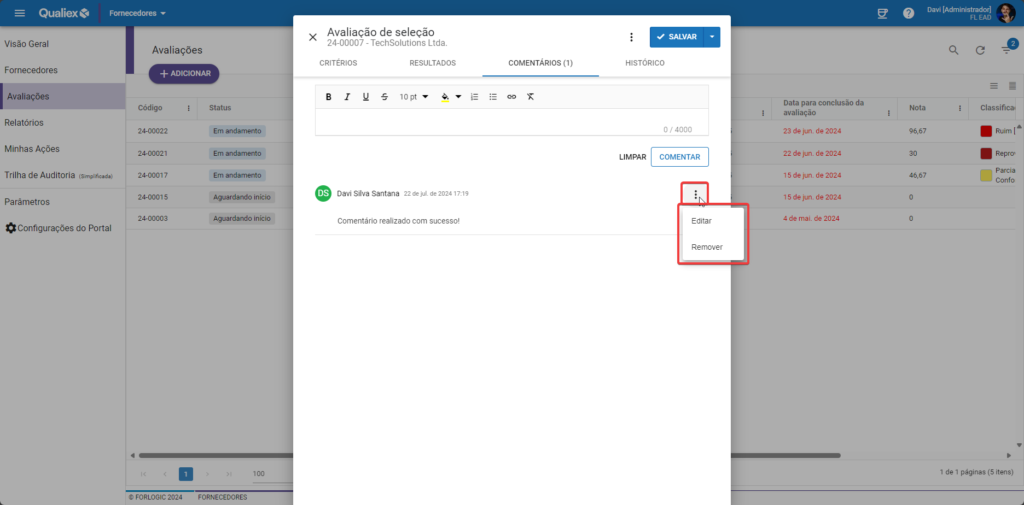
Quando a opção "Editar" for selecionada, o comentário ficará disponível para alteração. Basta você realizar a edição que deseja e clicar no botão  . Caso não queira realizar a edição pode selecionar o botão
. Caso não queira realizar a edição pode selecionar o botão 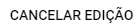
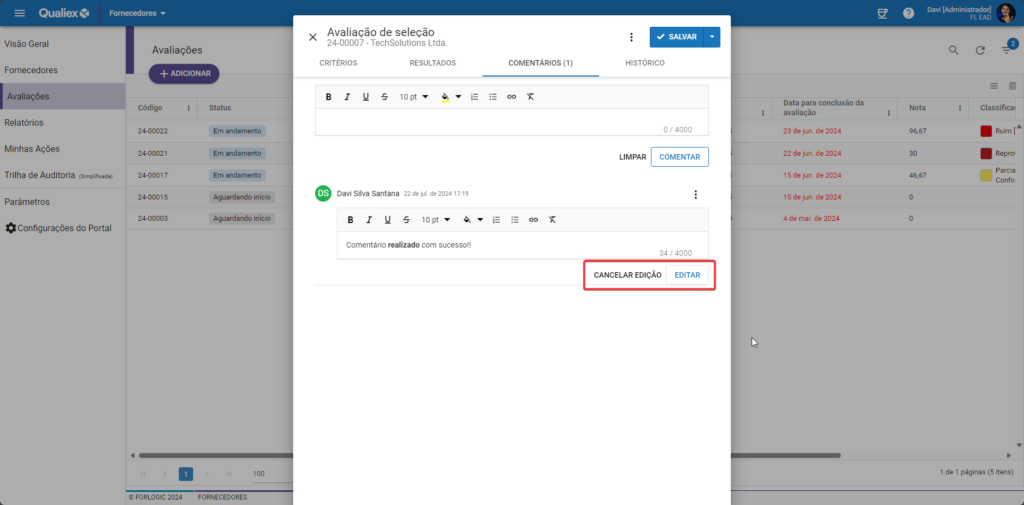
Quando a opção "Remover" for selecionada, irá aparecer uma mensagem de confirmação onde você pode decidir se vai realmente remover o comentário ou não. Para remover basta clicar no botão  e para cancelar e não remover clicar no botão
e para cancelar e não remover clicar no botão 
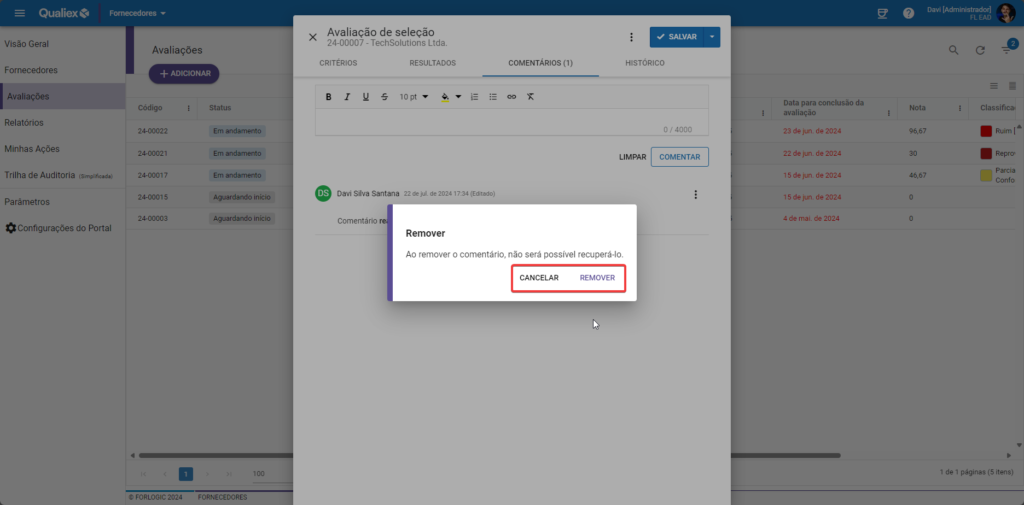
Mencionar colaboradores
Também é possível mencionar outros usuários da sua unidade em um comentário. Quando uma pessoa é mencionada em um comentário, ela recebe um e-mail a notificando que foi mencionada em um comentário e o comentário realizado.
Para mencionar pessoas, basta digitar '@' no campo de comentário e escolher quem você deseja mencionar.
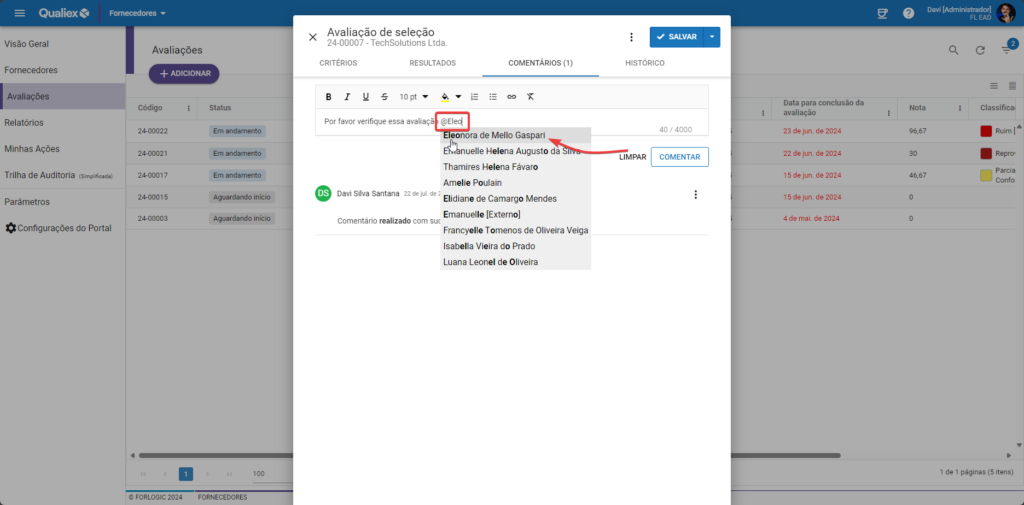
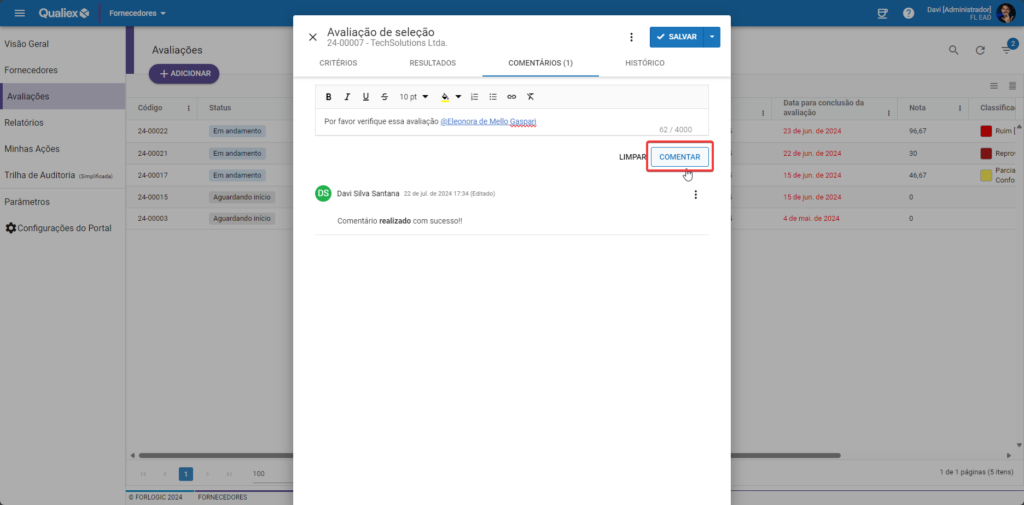
Após fazer a menção e realizar o comentário, a pessoa selecionada irá receber um e-mail com a notificação e o comentário será exibido normalmente logo abaixo.